Wie deinstalliert man den Fernzugriff-Trojaner BlackNET?
TrojanerAuch bekannt als: BlackNET Fernzugriff-Trojaner
Der kostenlose Scanner prüft, ob Ihr Computer infiziert ist.
JETZT ENTFERNENUm das Produkt mit vollem Funktionsumfang nutzen zu können, müssen Sie eine Lizenz für Combo Cleaner erwerben. Auf 7 Tage beschränkte kostenlose Testversion verfügbar. Eigentümer und Betreiber von Combo Cleaner ist RCS LT, die Muttergesellschaft von PCRisk.
BlackNET Virus Entfernungsleitfaden
Was ist BlackNET RAT?
BlackNET ist ein Fernzugriff-Trojaner (RAT). Bösartige Programme, die als solche kategorisiert werden, sollen Cyberkriminellen, die sie benutzen, Fernzugriff und Kontrolle über das infizierte System ermöglichen. Diese Malware vom Typ Trojaner hat verschiedene Fähigkeiten/Funktionen, die besonders schwerwiegende Probleme verursachen können. Es wurde beobachtet, dass sie sich durch den Missbrauch des aktuellen gesellschaftlichen Klimas, d.h. durch die Corona Virus Pandemie (COVID-19), verbreitet. Genauer gesagt, wird BlackNET als digitale Antiviren-Anwendung verbreitet, die irgendwie in der Lage ist, die Benutzer vor einer Infektion mit Corona zu schützen, das kein bösartiges Programm, sondern eine menschliche Virusinfektion ist.
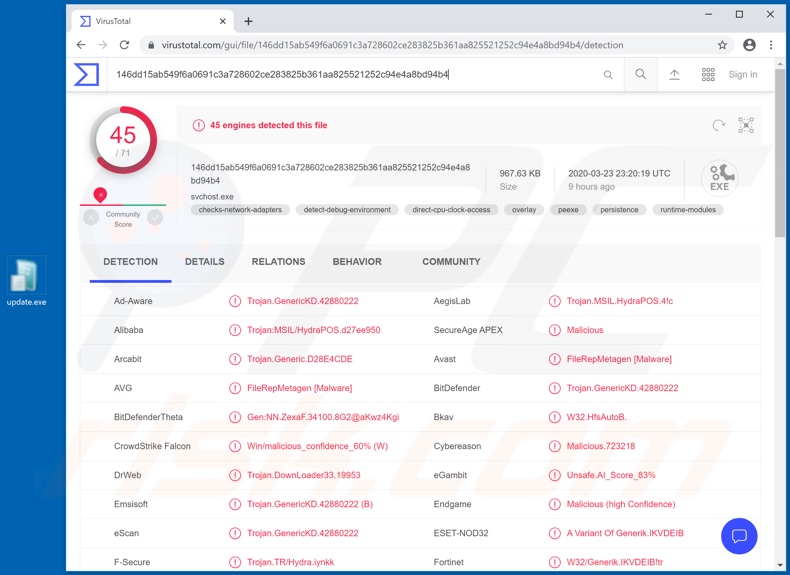
Wie in der Einleitung erwähnt, sind RATs so konzipiert, dass sie ihren Benutzern (d.h. Cyberkriminellen) Fernzugriff und Kontrolle über ein infiziertes Gerät ermöglichen. Diese Trojaner verfügen über verschiedene Funktionalitäten, die auf unterschiedliche Weise bösartig eingesetzt werden können. Zu den Hauptfunktionen von BlackNET gehören der Einsatz von DDoS-Angriffen, die Ausführung von Skripten, die Exfiltration von auf Browsern gespeicherten Daten, Keylogging und andere. Ein DDoS-Angriff (Distributed-Denial-of-Service-Angriff) zielt darauf ab, einen Online-Dienst (z.B. Webseite, Server, Netzwerk usw.) zu unterbrechen oder für die beabsichtigten Benutzer nicht verfügbar zu machen; dies geschieht durch den Versuch, das System mit unzähligen Anfragen zu überlasten, wodurch die Erfüllung aller oder einiger der legitimen Anfragen verhindert wird. Insbesondere bei DDoS-Angriffen kommen die eingehenden unrechtmäßigen Anfragen aus vielen verschiedenen Quellen, weshalb sie nicht durch die Blockierung nur einer Quelle gestoppt werden können. BlackNET kann auch Skripte ausführen (d.h. Befehle geben) an bestimmte Programme. Dieses RAT zielt in erster Linie auf Internet-Cookies und Log-ins/Passwörter ab, die auf Mozilla Firefox gespeichert sind, aber auch andere gespeicherte Informationen und/oder Browser können ins Visier genommen werden. Was das Keylogging betrifft, so ist es die Fähigkeit, Tastenanschläge aufzuzeichnen. Daher ist die Sicherheit aller getippten Informationen gefährdet. Typischerweise wird diese Funktion von Cyberkriminellen verwendet, um verschiedene Konten zu stehlen, wie z.B.: Kommunikation (z.B. E-Mail, soziale Netzwerke, soziale Medien usw.), E-Commerce (z.B. Online-Shop) und Finanzkonten (z.B. Bankgeschäfte, Krypto-Währung usw.). Kommunikation/Sozialkonten können missbraucht werden, um die Kontakte/Freunde unter dem Deckmantel des echten Eigentümers um Kredite zu bitten. Diese können auch zur Förderung von Malware verwendet werden. In E-Commerce-Konten werden oft Kreditkartendaten gespeichert, die wiederum für verschiedene Online-Einkäufe innerhalb dieser oder anderer Plattformen verwendet werden können. Bei kompromittierten Finanzkonten kann es zu betrügerischen Transaktionen kommen. Es wurde festgestellt, dass BlackNET RAT Versuche unternimmt, Bitcoin-Kryptogeld-Brieftaschen zu stehlen. Zusammenfassend lässt sich sagen, dass dieser Trojaner die Geräteintegrität gefährdet und zu finanziellen Verlusten, schweren Datenschutzproblemen und Identitätsdiebstahl führen kann. Wenn bekannt/vermutet wird, dass BlackNET (oder andere Malware) das System bereits infiziert hat, wird dringend empfohlen, ein Antivirenprogramm zu verwenden, um es sofort zu eliminieren.
| Name | BlackNET Fernzugriff-Trojaner |
| Art der Bedrohung | Trojaner, Passwortstehlender Virus, Banking Malware, Spyware |
| Erkennungsnamen | Avast (FileRepMetagen [Malware]), BitDefender (Trojan.GenericKD.42880222), ESET-NOD32 (eine Variante von Generik.IKVDEIB), Kaspersky (Trojan.MSIL.HydraPOS.alf), vollständige Liste (VirusTotal) |
| Verwandte Domänen | antivirus-covid19[.]site |
| Symptome | Trojaner sind so konzipiert, dass sie den Computer des Opfers heimlich infiltrieren und sich ruhig verhalten, so dass auf einem infizierten Rechner keine besonderen Symptome deutlich sichtbar sind. |
| Verbreitungsmethoden | Infizierte E-Mail-Anhänge, bösartige Online-Werbung, Social Engineering, Software-"Cracks". |
| Schaden | Gestohlene Passwörter und Bankinformationen, Identitätsdiebstahl, der Computer des Opfes wird einem Botnet hinzugefügt. |
| Malware-Entfernung (Windows) |
Um mögliche Malware-Infektionen zu entfernen, scannen Sie Ihren Computer mit einer legitimen Antivirus-Software. Unsere Sicherheitsforscher empfehlen die Verwendung von Combo Cleaner. Combo Cleaner herunterladenDer kostenlose Scanner überprüft, ob Ihr Computer infiziert ist. Um das Produkt mit vollem Funktionsumfang nutzen zu können, müssen Sie eine Lizenz für Combo Cleaner erwerben. Auf 7 Tage beschränkte kostenlose Testversion verfügbar. Eigentümer und Betreiber von Combo Cleaner ist RCS LT, die Muttergesellschaft von PCRisk. |
PlugX, FireBird und Koadic sind einige Beispiele für andere Fernzugriffs-Trojaner. Diese bösartige Software kann verschiedene abscheuliche Fähigkeiten/Features haben, die ein breites Spektrum an Missbrauch ermöglichen. Unabhängig davon, wie RATs arbeiten, haben sie nur einen Zweck - die Einnahmen für die Cyberkriminellen hinter ihnen zu generieren. Dies gilt für alle Arten von Malware. Daher ist es notwendig, bösartige Programme sofort nach ihrer Entdeckung zu entfernen.
Wie ist BlackNET in meinen Computer eingedrungen?
BlackNET wurde auf einer Betrugsseite unter dem Deckmantel eines "Corona Antivirus" beworben. Die Malware wird als eine Anwendung präsentiert, die ihre Benutzer - auf absurde Weise - davon abhalten kann, sich mit einem menschlichen Virus (d.h. Corona-virus/COVID-19) zu infizieren. Im Allgemeinen hat Malware verschiedene Verbreitungsmethoden. Die beliebtesten Verbreitungswege von Schadsoftware sind Hintertür-Trojaner, Spam-Kampagnen, illegale Aktivierungswerkzeuge ("Cracks"), unzulässige Updates und unzuverlässige Downloadkanäle. Einige Arten von Trojanern haben die Fähigkeit, Ketteninfektionen zu verursachen (d.h. zusätzliche Malware herunterzuladen/zu installieren). Der Begriff "Spam-Kampagne" beschreibt groß angelegte Operationen, bei denen Tausende von betrügerischen/betrügerischen E-Mails versendet werden. Diese Briefe werden normalerweise als "offiziell", "wichtig", "dringend", "vorrangig" und ähnlich dargestellt; sie können sogar als Post von legitimen Institutionen, Organisationen, Unternehmen, Dienstleistern usw. getarnt sein. An die E-Mails sind bösartige Dateien angehängt oder alternativ - sie enthalten Download-Links solcher Dateien. Virulente Dateien können in einer Vielzahl von Formaten vorliegen, z.B. Microsoft Office- und PDF-Dokumente, Archiv (RAR, ZIP) und ausführbare Dateien (.exe, .run), JavaScript usw. Wenn diese Dateien ausgeführt, ausgeführt oder anderweitig geöffnet werden - wird der Infektionsprozess eingeleitet. Tools zur illegalen Aktivierung ("Knacken") können bösartige Programme herunterladen/installieren, anstatt lizenzierte Produkte zu aktivieren. Gefälschte Updater infizieren Systeme durch den Missbrauch von Fehlern veralteter Produkte und/oder durch die einfache Installation von Malware anstelle der versprochenen Updates. Bösartige Inhalte können versehentlich von nicht vertrauenswürdigen Downloadquellen heruntergeladen werden, z.B. von inoffiziellen und kostenlosen File-Hosting-Websites, P2P-Sharing Netzwerken (BitTorrent, Gnutella, eMule, etc.) und anderen Drittanbieter-Downloadprogrammen.
Wie kann die Installation von Malware vermieden werden?
Es wird empfohlen, keine verdächtigen und/oder irrelevanten E-Mails zu öffnen, insbesondere nicht solche, die von unbekannten/verdächtigen Absendern stammen. Anhänge oder Links, die in zweifelhaften E-Mails gefunden werden, dürfen nicht geöffnet werden, da dies zu einer risikoreichen Infektion führen kann. Es wird empfohlen, Software zu recherchieren und nur offizielle/geprüfte Downloadkanäle zu verwenden, im Gegensatz zu verschiedenen Peer-to-Peer Sharing Netzwerken und anderen Downloadern von Dritten. Ebenso wichtig ist es, Produkte mit Werkzeugen/Funktionen zu aktivieren und zu aktualisieren, die von echten Entwicklern zur Verfügung gestellt werden. Da illegale Aktivierungswerkzeuge ("Cracks") und Updateprogramme von Drittanbietern häufig zur Verbreitung von Malware eingesetzt werden. Zum Schutz der Geräteintegrität und damit auch der Sicherheit der Benutzer ist es unerlässlich, eine seriöse Antiviren-/Anti-Spyware-Suite zu installieren. Diese Software muss auf dem neuesten Stand gehalten werden, um regelmäßige System-Scans durchzuführen und erkannte/potenzielle Bedrohungen zu entfernen. Wenn Sie glauben, dass Ihr Computer bereits infiziert ist, empfehlen wir Ihnen, einen Scan mit Combo Cleaner Antivirus für Windows durchzuführen, um eingedrungene Malware automatisch zu entfernen.
Screenshot der Webseite, die BlackNET RAT als Corona Antivirus bewirbt:
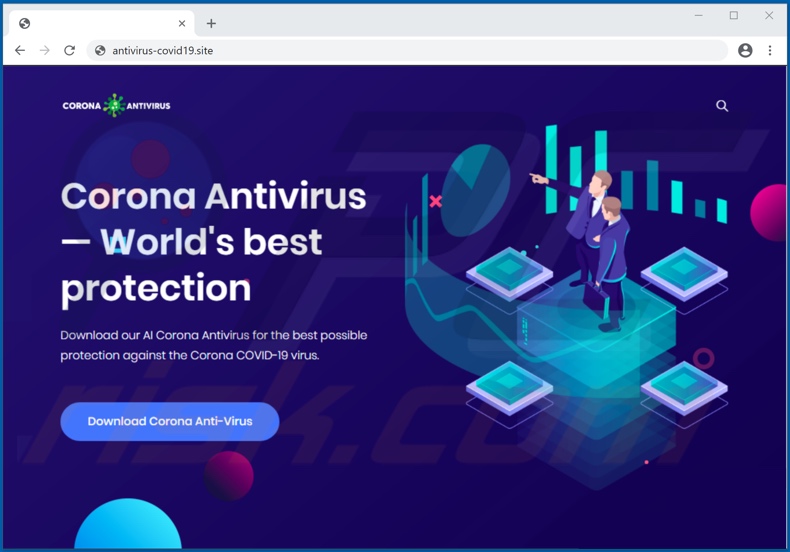
Screenshot der Download-Seite von BlackNET RAT:
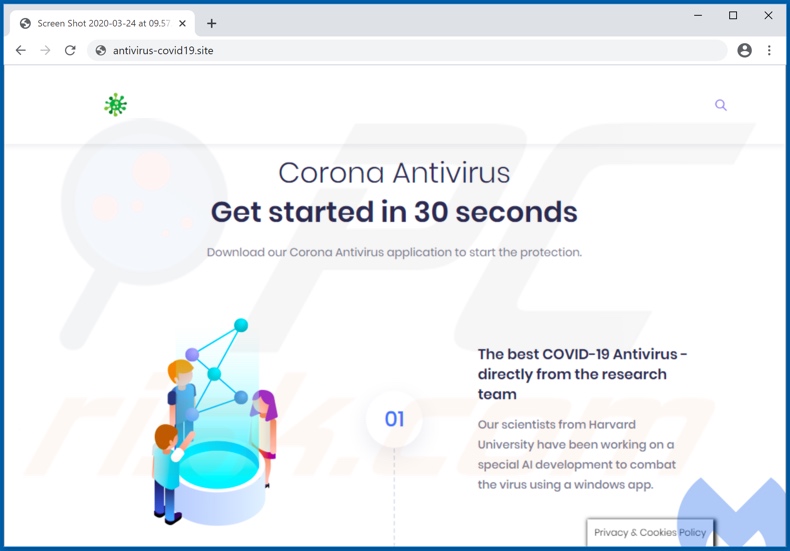
Screenshot des Administrations-Logins von BlackNET RAT:
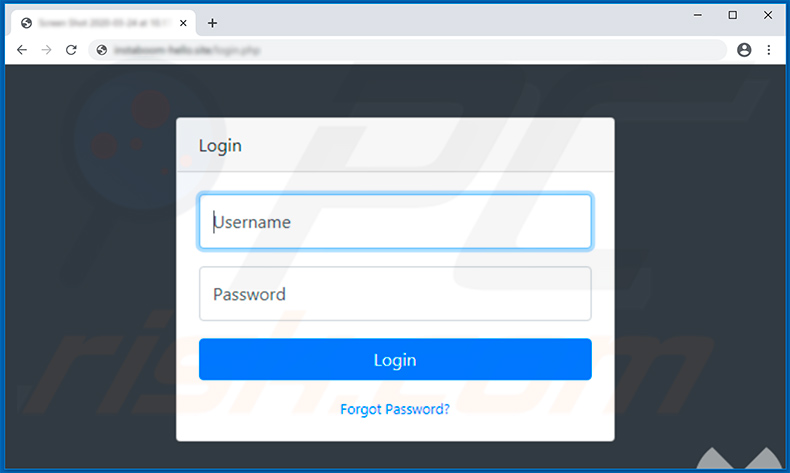
Screenshot des BlackNET RAT-Verwaltungspanels:
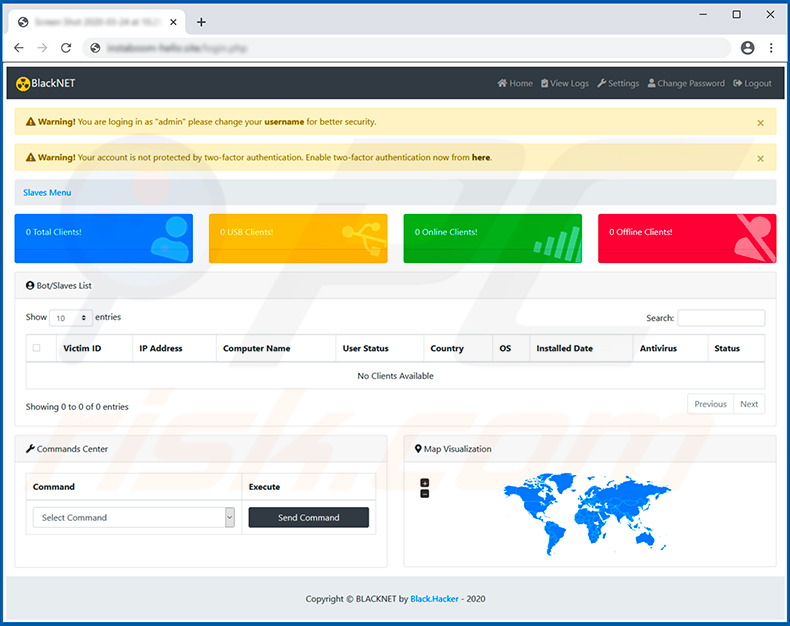
Umgehende automatische Entfernung von Malware:
Die manuelle Entfernung einer Bedrohung kann ein langer und komplizierter Prozess sein, der fortgeschrittene Computerkenntnisse voraussetzt. Combo Cleaner ist ein professionelles, automatisches Malware-Entfernungstool, das zur Entfernung von Malware empfohlen wird. Laden Sie es durch Anklicken der untenstehenden Schaltfläche herunter:
LADEN Sie Combo Cleaner herunterIndem Sie Software, die auf dieser Internetseite aufgeführt ist, herunterladen, stimmen Sie unseren Datenschutzbestimmungen und Nutzungsbedingungen zu. Der kostenlose Scanner überprüft, ob Ihr Computer infiziert ist. Um das Produkt mit vollem Funktionsumfang nutzen zu können, müssen Sie eine Lizenz für Combo Cleaner erwerben. Auf 7 Tage beschränkte kostenlose Testversion verfügbar. Eigentümer und Betreiber von Combo Cleaner ist RCS LT, die Muttergesellschaft von PCRisk.
Schnellmenü:
- Was ist BlackNET?
- SCHRITT 1. Manuelle Entfernung von BlackNET Malware.
- SCHRITT 2. Prüfen Sie, ob Ihr Computer sauber ist.
Wie entfernt man Malware manuell?
Die manuelle Entfernung einer Bedrohung ist ein komplizierter Prozess und es ist gewöhnlich besser, wenn Antivirus- oder Anti-Malware-Programme es automatisch machen. Um diese Malware zu entfernen, empfehlen wir Spyhunter zu verwenden. Wenn Sie Malware manuell entfernen möchten, müssen Sie zunächst den Namen der Malware identifizieren, die Sie entfernen möchten. Hier ist ein Beispiel eines verdächtigen Programms, das auf dem Computer eines Benutzers ausgeführt wird:

Wenn Sie die Liste von Programmen geprüft haben, die auf Ihrem Computer laufen, zum Beipiel mit dem Task-Manager, und ein Programm identifiziert haben, das verdächtig aussieht, sollten Sie mit diesen Schritten fortfahren:
 Laden Sie ein Programm namens Autoruns herunter. Dieses Programm zeigt Auto-Start Anwendungen, Register und Dateisystem Standorte.
Laden Sie ein Programm namens Autoruns herunter. Dieses Programm zeigt Auto-Start Anwendungen, Register und Dateisystem Standorte.

 Starten Sie Ihren Computer im abgesicherten Modus:
Starten Sie Ihren Computer im abgesicherten Modus:
Windows XP und Windows 7 Nutzer: Starten Sie Ihren Computer im abgesicherten Modus. Klicken Sie auf Start, klicken Sie auf Herunterfahren, klicken Sie auf OK. Während Ihr Computer neu startet, drücken Sie die F8 Taste auf Ihrer Tastatur mehrmals bis Sie das Windows Erweiterte Optionen Menü sehen. Wählen Sie dann Abgesicherter Modus mit Netzwerktreibern aus der Liste.

Das Video zeigt, wie man Windows 7 im "Abgesicherten Modus mit Netzwerktreibern" startet:
Windows 8 Nutzer: Gehen Sie auf den Windows 8 Startbildschirm, geben Sie Erweitert ein und wählen Sie Einstellungen in den Suchergebnissen aus. Klicken Sie auf Erweiterte Startoptionen, wählen Sie Erweiterten Start im geöffneten "Allgemeine PC Einstellungen" Fenster. Ihr Computer wird jetzt in das "Erweiterte Startoptionen Menü" starten. Klicken Sie auf das "Problembehandlung" Feld, dann klicken Sie auf "Erweiterte Optionen". Auf dem erweiterte Optionen Bildschirm, klicken Sie auf "Starteinstellungen". Klicken Sie auf "Neustart". Ihr PC wird in den Starteinstellungen Bildschirm starten. Drücken Sie "5" um im Abgesicherten Modus mit Netzwerktreibern zu starten.

Das Video zeigt, wie man Windows 8 im "Abgesicherten Modus mit Netzwerktreibern" startet:
Windows 10 Nutzer: Klicken Sie auf das Windows Logo und wählen Sie die Power Schaltfläche. Im geöffneten Menü klicken Sie auf "Neu starten", während Sie die "Umschalttaste" auf Ihrer Tastatur gedrück halten. Im "Eine Option wählen" Fenster klicken Sie auf "Fehlerdiagnose", wählen Sie dann "Erweiterte Optionen". Im erweiterte Optionen Menü, wählen Sie "Starteinstellungen" und klicken Sie auf das "Neu starten" Feld. Im folgenden Fenster sollten Sie die "F5" Taste Ihrer Tastatur drücken. Das wird Ihr Betriebssystem im Abgesicherten Modus mit Netzwerktreibern neu starten.

Das Video zeigt, wie man Windows 10 im "Abgesicherten Modus mit Netzwerktreibern" startet:
 Extrahieren Sie das Download-Archiv und führen Sie Die Datei Autoruns.exe aus.
Extrahieren Sie das Download-Archiv und führen Sie Die Datei Autoruns.exe aus.

 In der Anwendung Autoruns, klicken Sie auf "Optionen" oben und entfernen Sie das Häkchen bei den Optionen "Leere Standorte entfernen" und "Windowseinträge verstecken". Nach diesem Prozess, klicken Sie auf das Symbol "Aktualisieren".
In der Anwendung Autoruns, klicken Sie auf "Optionen" oben und entfernen Sie das Häkchen bei den Optionen "Leere Standorte entfernen" und "Windowseinträge verstecken". Nach diesem Prozess, klicken Sie auf das Symbol "Aktualisieren".

 Prüfen Sie die Liste der Autoruns Anwendung und finden Sie die Malware Datei, die Sie entfernen möchten.
Prüfen Sie die Liste der Autoruns Anwendung und finden Sie die Malware Datei, die Sie entfernen möchten.
Sie sollten ihren vollständigen Pfad und Namen aufschreiben. Beachten Sie, dass einige Malware ihre Prozessnamen und legitimen Prozessnamen von Windows versteckt. Jetzt ist es sehr wichtig, dass Sie keine Systemdateien entfernen. Nachdem Sie das verdächtige Programm gefunden haben, das Sie entfernen möchten, machen Sie einen Rechtsklick über den Namen und wählen Sie "Löschen".

Nachdem die Malware durch die Autoruns Anwendung entfernt wurde (dies stellt sicher, dass die Malware sich beim nächsten Hochfahren des Systems nicht automatisch ausführt), sollten Sie nach dem Namen der Malware auf Ihrem Computer suchen. Stellen Sie sicher, dass Sie alle versteckten Dateien und Ordner aktivieren bevor Sie fortfahren. Wenn Sie die Datei oder Malware gefunden haben, entfernen Sie diese.

Starten Sie Ihren Computer in normalen Modus. Die Befolgung dieser Schritte sollte beim Entfernen jeglicher Malware von Ihrem Computer helfen. Beachten Sie, dass die manuelle Entfernung von Bedrohungen fortgeschritten Computerfähigkeiten voraussezt. Es wird empfohlen, die Entfernung von Malware Antivirus- und Anti-Malware-Programmen zu überlassen. Diese Schritte könnten bei fortgeschrittenen Malwareinfektionen nicht funktionieren. Es ist wie immer besser, eine Infektion zu vermeiden, anstatt zu versuchen, Malware danch zu entfernen. Um Ihren Computer sicher zu halten, stellen Sie sicher, dass Sie die neuesten Updates des Betriebssystems installieren und Antivirus-Software benutzen.
To be sure your computer is free of malware infections, we recommend scanning it with Spyhunter.
Teilen:

Tomas Meskauskas
Erfahrener Sicherheitsforscher, professioneller Malware-Analyst
Meine Leidenschaft gilt der Computersicherheit und -technologie. Ich habe mehr als 10 Jahre Erfahrung in verschiedenen Unternehmen im Zusammenhang mit der Lösung computertechnischer Probleme und der Internetsicherheit. Seit 2010 arbeite ich als Autor und Redakteur für PCrisk. Folgen Sie mir auf Twitter und LinkedIn, um über die neuesten Bedrohungen der Online-Sicherheit informiert zu bleiben.
Das Sicherheitsportal PCrisk wird von der Firma RCS LT bereitgestellt.
Gemeinsam klären Sicherheitsforscher Computerbenutzer über die neuesten Online-Sicherheitsbedrohungen auf. Weitere Informationen über das Unternehmen RCS LT.
Unsere Anleitungen zur Entfernung von Malware sind kostenlos. Wenn Sie uns jedoch unterstützen möchten, können Sie uns eine Spende schicken.
SpendenDas Sicherheitsportal PCrisk wird von der Firma RCS LT bereitgestellt.
Gemeinsam klären Sicherheitsforscher Computerbenutzer über die neuesten Online-Sicherheitsbedrohungen auf. Weitere Informationen über das Unternehmen RCS LT.
Unsere Anleitungen zur Entfernung von Malware sind kostenlos. Wenn Sie uns jedoch unterstützen möchten, können Sie uns eine Spende schicken.
Spenden
▼ Diskussion einblenden